2 manieren om de HP-printerinktniveaus te controleren in Windows 10
Bijgewerkt Januari 2023: Krijg geen foutmeldingen meer en vertraag je systeem met onze optimalisatietool. Haal het nu op - > deze link
- Download en installeer de reparatietool hier.
- Laat het uw computer scannen.
- De tool zal dan repareer je computer.
HP is een bekende naam in de printerindustrie. Het biedt een breed scala aan printers, van standaard inkjetprinters tot laserprinters, inclusief all-in-ones.
Als u een HP-printer bezit en deze intensief gebruikt, wilt u misschien regelmatig het inktniveau of tonercartridgeniveau controleren om van tevoren inkt- of tonercartridges te kopen.
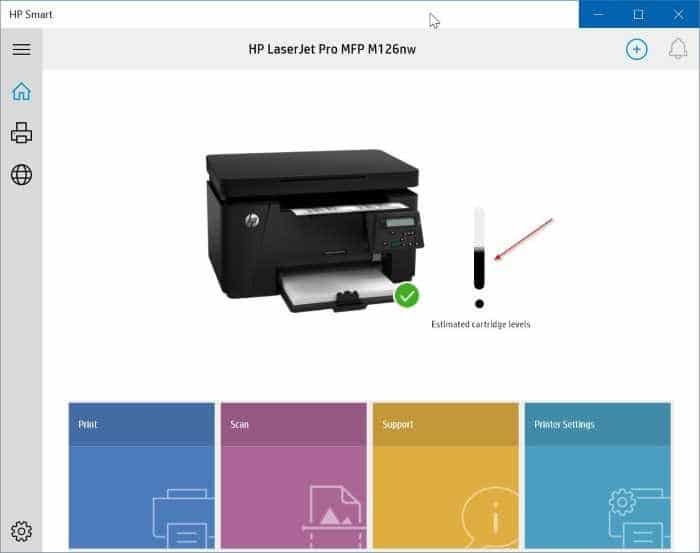
Over het algemeen is dit het beste moment om de inktcartridges te vervangen als de afdrukken vaag zijn. Maar misschien wilt u er zeker van zijn dat de inktniveaus laag zijn voordat u nieuwe koopt.
Belangrijke opmerkingen:
U kunt nu pc-problemen voorkomen door dit hulpmiddel te gebruiken, zoals bescherming tegen bestandsverlies en malware. Bovendien is het een geweldige manier om uw computer te optimaliseren voor maximale prestaties. Het programma herstelt veelvoorkomende fouten die kunnen optreden op Windows-systemen met gemak - geen noodzaak voor uren van troubleshooting wanneer u de perfecte oplossing binnen handbereik hebt:
- Stap 1: Downloaden PC Reparatie & Optimalisatie Tool (Windows 11, 10, 8, 7, XP, Vista - Microsoft Gold Certified).
- Stap 2: Klik op "Start Scan" om problemen in het Windows register op te sporen die PC problemen zouden kunnen veroorzaken.
- Stap 3: Klik op "Repair All" om alle problemen op te lossen.
Gelukkig biedt HP, net als andere printerfabrikanten, ook software om gemakkelijk de geschatte inktniveaus van de printer te controleren.
Als u Windows 10 gebruikt, kunt u eenvoudig het inktniveau van de HP-printercartridge controleren met deze twee tools.
OPMERKING: op sommige HP-printers geeft het ingebouwde display op de printer het inktniveau weer. Maar niet alle printers hebben deze functionaliteit.
Methode 1 van 2
Gebruik HP Printer Assistant om het inktniveau te controleren
Tijdens het installeren van uw HP-printerstuurprogramma wordt tijdens de installatie gewoonlijk HP Printer Assistant of vergelijkbare HP-printersoftware geïnstalleerd. De Printer Assistant geeft de geschatte inktniveaus van de cartridge weer. Met de Printer Assistant kunt u ook printerinstellingen wijzigen en problemen oplossen.
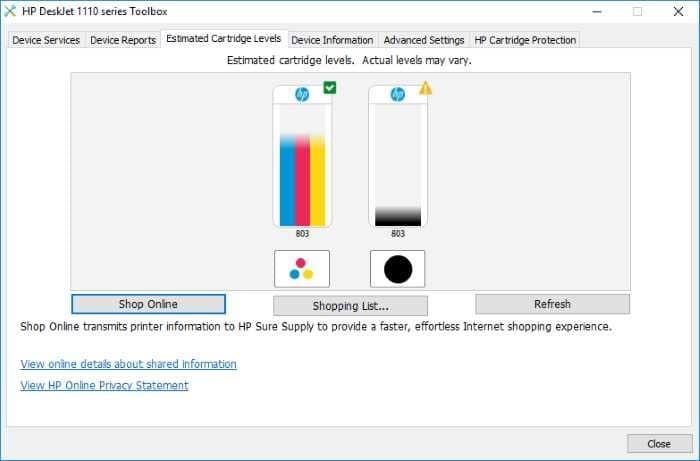
Als u een nieuwe cartridge van HP wilt kopen, biedt deze ook een directe link.
Methode 2 van 2
Installeer de HP printer-app, controleer de inktniveaus
Als je je HP-printer hebt aangesloten op een Windows 10-pc, heb je waarschijnlijk deze officiële HP-printer-app. Als dit niet het geval is, kunt u de HP printer-app downloaden en installeren vanuit de officiële Windows Store. Merk op dat er twee apps zijn: HP Smart en HP DesignJet Print Experience.
Installeer de app HP DesignJet Print Experience alleen als u een printer uit de DesignJet-serie hebt. De HP Smart-app is bedoeld voor all-in-one en andere printers. Als uw printer niet tot de DesignJet-serie behoort, download dan de HP Smart-app.
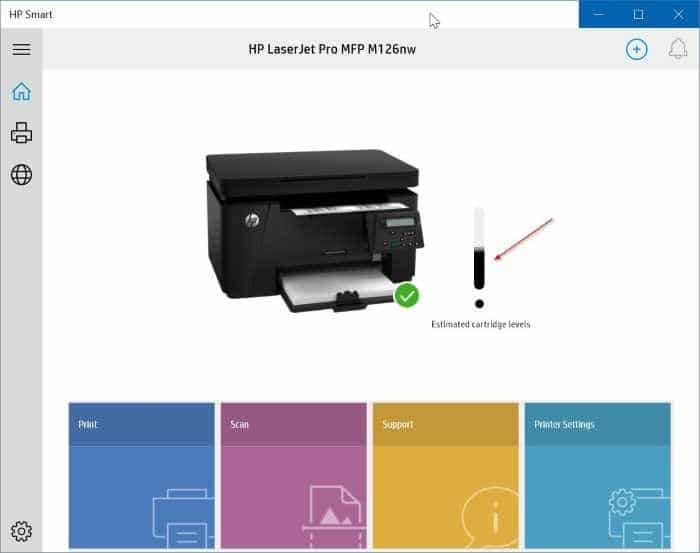
Beide apps geven de geschatte inktniveaus van de cartridges weer.
Misschien wil je ook weten hoe je een draadloze printer instelt in Windows 10.

